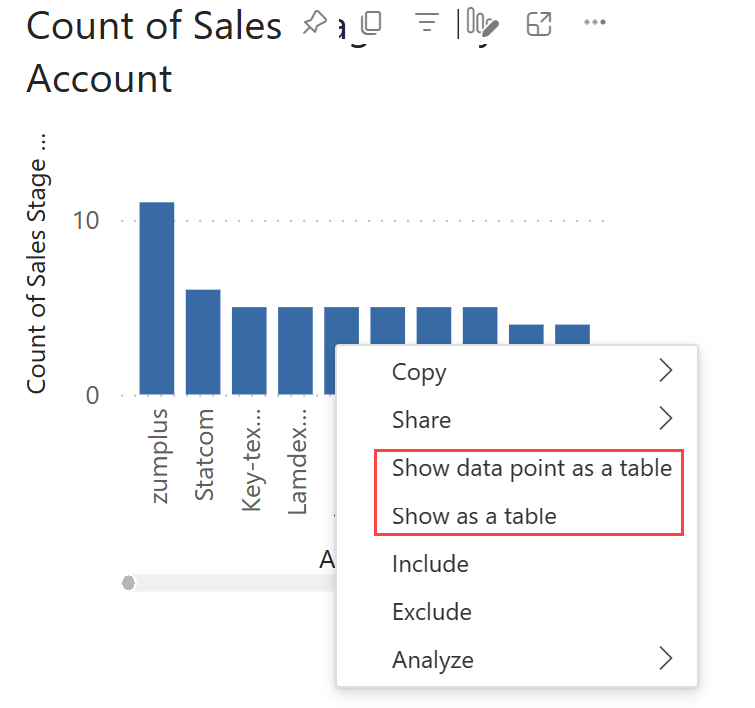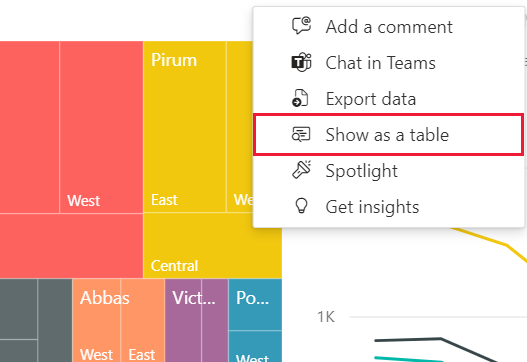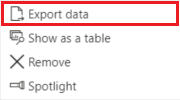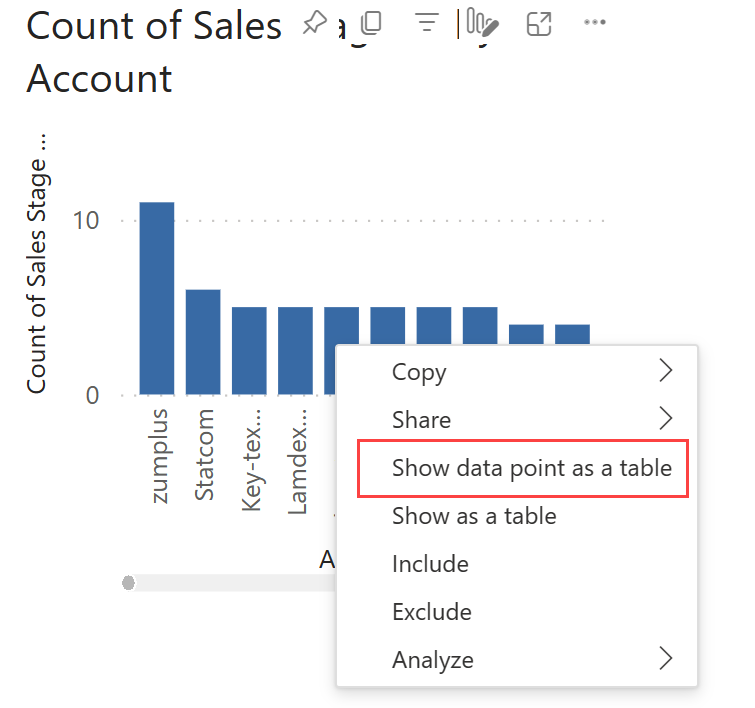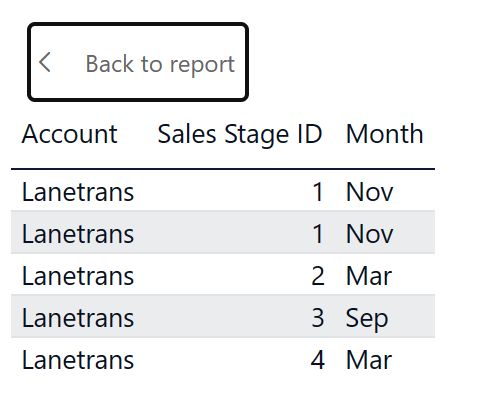Power BI -visualisoinnin lähdetietojen näyttäminen
KOSKEE:Power BI -palvelu yrityskäyttäjille
Power BI -palvelu suunnittelijoille ja kehittäjille
Power BI Desktop
vaatii Pro- tai Premium-käyttöoikeuden
Power BI -visualisointi rakentuu pohjana olevien semanttisten mallien tiedoista. Jos olet kiinnostunut kulissien takaa, Power BI näyttää tiedot, joita käytetään visualisoinnin luomiseen. Mahdollisuus siihen on käytettävissä Power BI Desktopissa ja Power BI -palvelussa, ja se on käytettävissä lähes kaikissa visualisointityypeissä.
Voit myös viedä tiedot Exceliin raportin visualisointeja ja koontinäytön visualisointeja varten.
Visuaalisen taulukon käyttäminen Power BI Desktopissa
Visualisointitaulukon avulla voit näyttää visualisoinnin pohjana olevat tiedot. Visuaalinen taulukko on käytettävissä valintanauhan Tiedot/poraudu -välilehdestä, kun visualisointi valitaan.
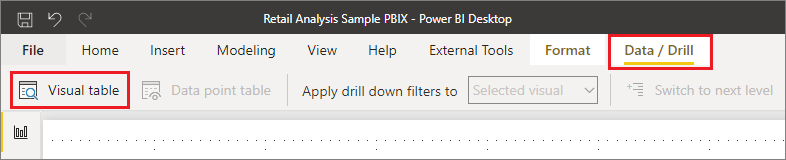
Näet tiedot myös käyttämällä jotakin seuraavista vaihtoehdoista:
Napsauta visualisointia hiiren kakkospainikkeella ja valitse sitten näyttöön avautuvasta valikosta Näytä taulukkona .
Valitse Lisää vaihtoehtoja (...) visualisoinnin oikeasta yläkulmasta ja valitse sitten Näytä taulukkona.
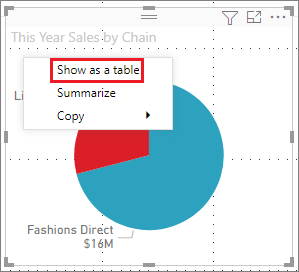
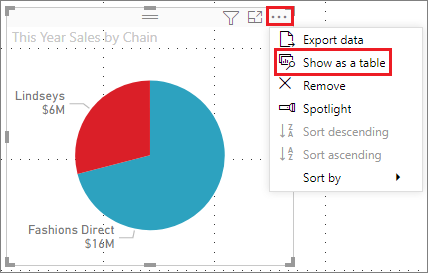
Muistiinpano
Sinun pitää siirtää hiiri visualisoinnin arvopisteen päälle, jotta hiiren kakkospainikkeen valikko olisi käytettävissä.
Kun valitset Visuaalisen taulukon tai Arvopistetaulukko, Power BI näyttää sekä tietojen visualisoinnin että tietojen tekstiesityksen. Vaakasuuntaisella näkymällä visualisointi näkyy pohjan yläosassa ja tiedot näkyvät alaosassa.
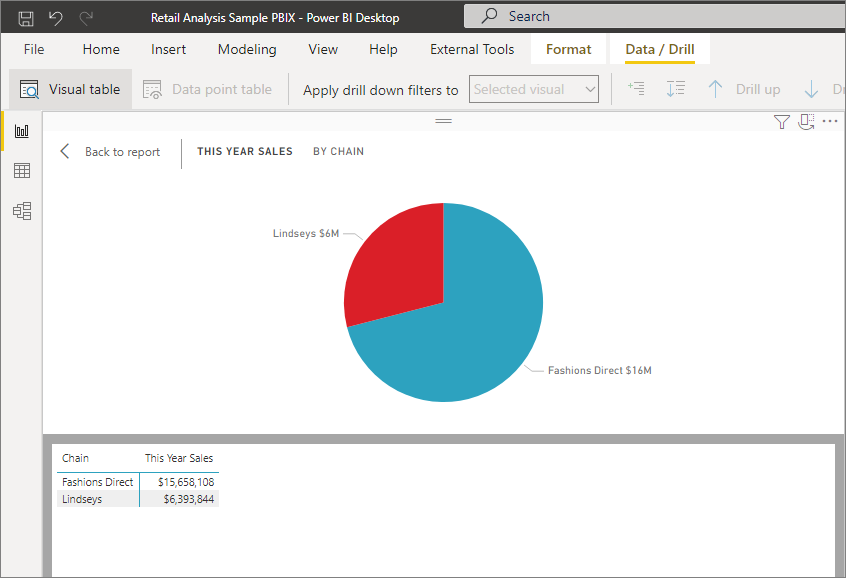
Voit siirtyä vaakasuuntaisen näkymän ja pystysuuntaisen näkymän välillä valitsemalla kuvakkeen pohjan oikeassa yläkulmassa.
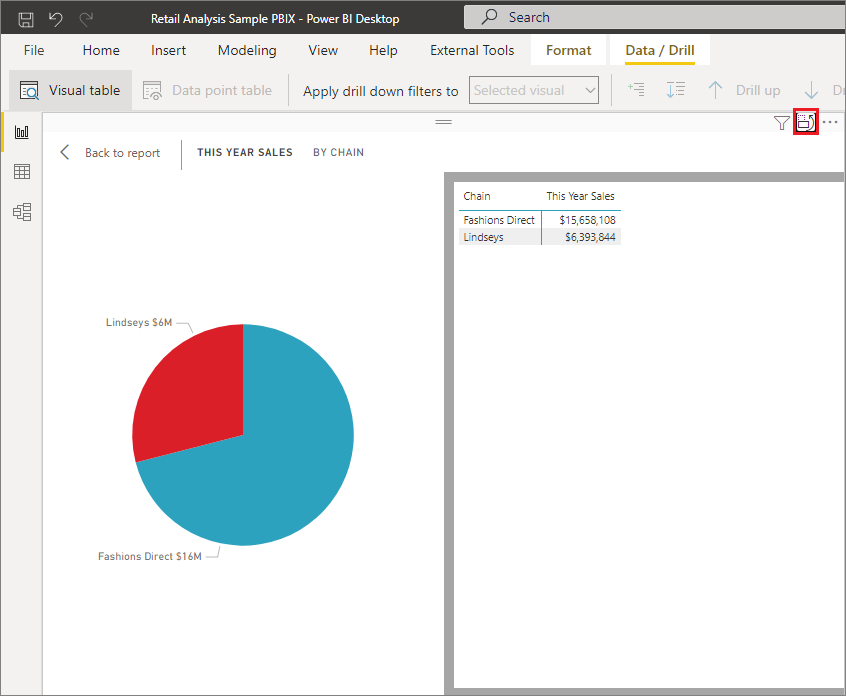
Voit palata raporttiin valitsemalla < Takaisin raporttiin pohjan vasemmasta yläkulmasta.
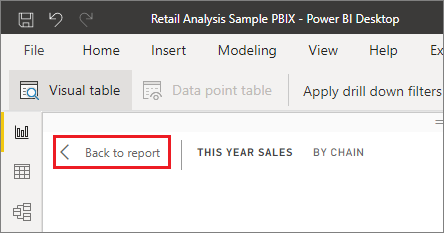
Arvopistetaulukon käyttäminen Power BI Desktopissa
Voit myös keskittyä yhden tietueen visualisointiin ja porautua sen pohjana oleviin tietoihin. Jos haluat käyttää Arvopistetaulukko-toimintoa, aktivoi visualisointi valitsemalla se. Valitse Arvopistetaulukko valintanauhan Tiedot/poraudu -välilehdeltä ja valitse sitten arvopiste tai rivi visualisoinnissa.
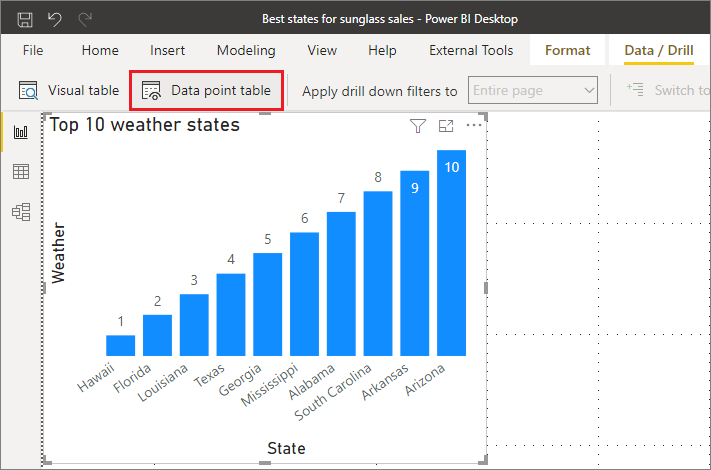
Muistiinpano
Jos Arvopistetaulukko-painike on poistettu käytöstä ja himmennys valintanauhassa, se tarkoittaa, ettei valittu visualisointi tue Arvopistetaulukko-toimintoa.
Voit myös napsauttaa tietoelementtiä hiiren kakkospainikkeella ja valita näytä arvopiste taulukkona näkyviin tulevasta valikosta.
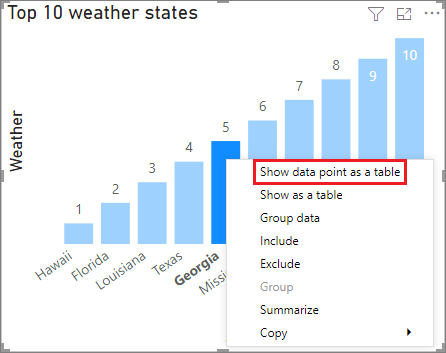
Kun valitset tietoelementille Arvopistetaulukko-vaihtoehdon , Power BI Desktop -pohjassa näkyvät kaikki valittuun elementtiin liittyvät tiedot.
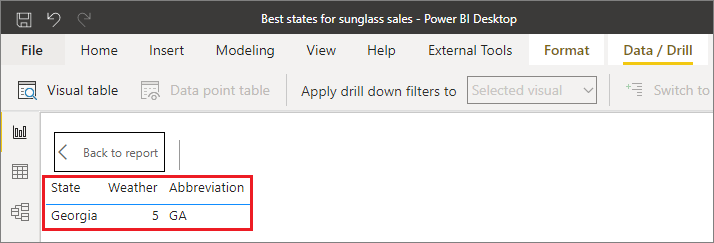
Huomioitavat asiat ja rajoitukset
Näytä arvopiste taulukkona (Power BI -palvelu) ja arvopistetaulukko (Power BI Desktop) -näkymät
- Ei voi viedä PDF-muotoon tai staattiseen PowerPointiin.
- Ovat käytettävissä vain tietyntyyppisille tiedoille. Jos viet hiiren osoittimen Power BI -palvelussa arvopisteen päälle etkä näe vaihtoehtoa Näytä arvopiste taulukkona, visualisointi sisältää tietoja, jotka eivät tue sitä. Jos Power BI Desktopissa Arvopistetaulukko-valikkovaihtoehto näkyy harmaana, visualisointi sisältää tietoja, jotka eivät tue sitä. Jos visualisoinnissa on esimerkiksi Arvo-kentässä mittari, arvopisteen pohjana olevien tietojen näyttäminen ei ole käytettävissä.
- Et voi muuttaa näiden näkymien tietoja ja tallentaa niitä takaisin raporttiin.
Näytä taulukkona (Power BI -palvelu) ja Visuaalisen taulukon (Power BI Desktop) näkymät
- Näitä visualisointityyppejä ei tueta: kortti, suorituskykyilmaisin, tärkeimmät vaikuttajat, Q&A-visualisointi, älykäs kertomus, mittarisovelluksen visualisointi, sivutetun raportin visualisointi, Power Apps for Power BI -visualisointi, ArcGIS Map for Power BI -visualisointi, Power Automate Power BI -visualisoinnille.
- Ei voi viedä PDF-muotoon tai staattiseen PowerPointiin.
- Et voi muuttaa tietoja ja tallentaa niitä sitten takaisin raporttiin.
- Niitä ei tueta, kun visualisointi käyttää laskettua mittaria (moniulotteisessa) mittariryhmässä.
- Niitä ei tueta, kun olet yhteydessä reaaliaikaiseen MD-malliin.
Liittyvä sisältö
Power BI:ssä on erilaisia raportin muotoilu- ja tiedonhallintaominaisuuksia. Tutustu seuraaviin resursseihin ja niiden muutamiin esimerkkeihin: